Configurer les listes de prix
Vous pouvez faire la gestion des listes de prix dans votre module Inventaire et les utiliser les listes de prix pour donner des escomptes à vos clients.
- Allez dans les Configurations
- Dans l'onglet Inventaire
- Appuyez sur le bouton Listes de Prix
-
Dans la fenêtre Listes de prix, vous pouvez :
- Créer une nouvelle liste de prix
- Cloner une liste de prix existante
-
Supprimer une liste de prix
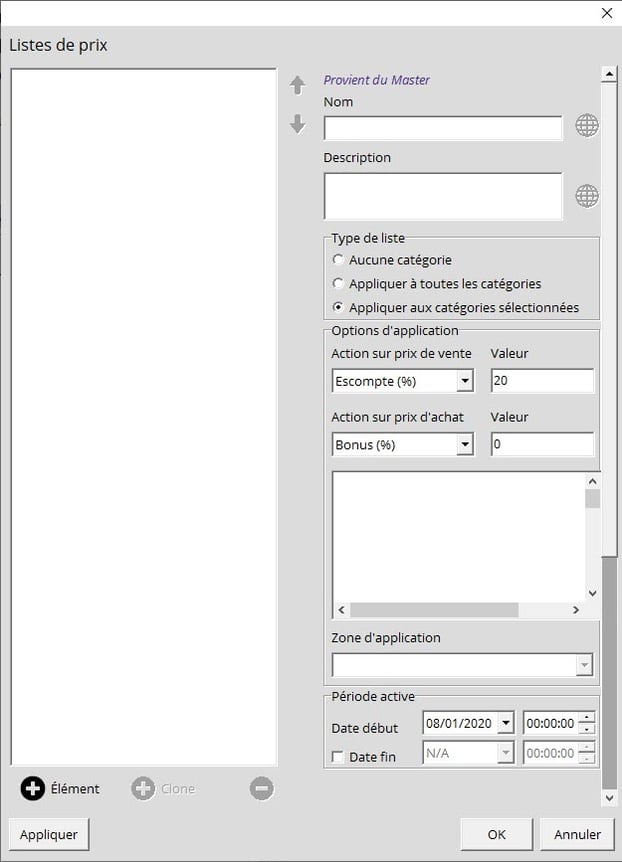
-
Pour chaque liste de prix, plusieurs options s'offrent à vous :
-
Type de liste :
- Aucune catégorie : Utilisera la liste de prix par défaut
- Appliquer à toutes les catégories : Les configurations de la liste de prix seront appliqué sur tout votre inventaire.
- Appliquer aux catégories sélectionnées : Appliquera l'action à vos produits qui se trouvent dans les catégories sélectionnées
-
Option d'application :
-
Action sur le prix de vente : S'applique lors de la vente d'un produit
- Escompte (%) : vous permet d'appliquer un escompte sur l'ensemble des catégories sélectionnées
- Coûtant + % : vous permet d'appliquer un montant en pourcentage sur le coûtant de votre produit pour déterminer le prix de vente
- Coûtant + $ : vous permet d'appliquer un montant en dollar sur le coûtant de votre produit pour déterminer le prix de vente
- Valeur : Vous devez inscrire la valeur de l'escompte en pourcentage ou en dollar (selon le choix fait à l'option précédente) que vous donnerez à vos clients
-
Action sur le prix d'achat : Règle applicable lors de l'achat d'un produit
- Bonus (%) : Cela augmente le coût neuf par le pourcentage configuré dans la case Valeur
- Prix fixe + $ : Cela augmente le coût neuf par le montant configuré dans la case Valeur
-
- Catégorie : Vous permet de déterminer les catégories pour lesquelles vous désirez que la liste de prix s'applique
- Zone d'application : Vous permet d'assigner la liste de prix à une Zone d'application préalablement créé. Les membres d'un réseau faisant parti de différentes zone, n'auront pas les mêmes listes de prix activent sur leur système
-
Période active :
- Date début et Date de fin : vous permet de déterminer la plage de date où votre liste de prix sera active
-
Module Inventaire
Dans le module Inventaire, des onglets pour chaque liste de prix créées seront affichés dans les listes Inventaire et Catalogue.
Les onglets vous permettent de rapidement voir les produits se trouvant dans votre liste de prix ainsi que le prix que votre client va payer lors de l’achat du produit.

Si vous n’avez pas appliqué la liste de prix créé à toute votre inventaire et que vous voulez y ajouter un produit :
- Dans le module Inventaire, assurez-vous d’être dans le Catalogue et que l’onglet Liste générale est sélectionnée
- Retrouvez votre produit et double-cliquez pour afficher la fenêtre Modification de la liste de prix
- Allez dans l’onglet Liste de prix. Vous y verrez la liste des Liste de prix disponible dans votre système

- Pour ajouter votre produit à une liste de prix, vous devez cocher la case Associer et ensuite, inscrire le nouveau montant que votre client devra payer.
Prendre note qu’on ne pas associer un produit créé localement à une liste de prix provenant du Master.
Module Contact/Cie
Une fois que vous avez ajoutée votre liste de prix, vous pouvez ensuite aller dans votre module Contact/Cie et attribuer une liste de prix à vos clients, au besoin.
Par défaut, tous les contacts sont liés à la Liste Générale.
Pour attribuer une liste de prix à un client :
- Dans le module Contact/Cie, retrouvez votre contact
- Ouvrez la fiche de votre contact. Sous Liste de prix, vous pouvez associé une liste précise à votre client

- Une fois la Liste de prix attribuée, les prix seront modifiés automatiquement dans la facture de votre client
Avec la fonctionnalité Liste de prix, il n’y aura pas d’identification sur la facture que le produit a un prix réduit comme le fait la promotion.
Module Facturation
Quand votre client se présentera pour acheter des items liés à une liste de prix, Alice fera l’ajustement du prix en fonction du prix de la liste de prix de votre client.
- Dans le module Facturation, ajouter votre client à la facture
- Scanner vos produits ou faites la recherche à l’aide de la barre de recherche pour amener vos produits dans votre facture
- Une fois le produit ajouté à la facture, le prix sera ajusté automatiquement selon la Liste de prix.
Si votre contact n’est pas lié à une liste de prix dans la facture en cours, vous pouvez choisir une Liste de prix sous Liste de prix forcée.![]()
Promotion sur les listes de prix
Il est possible d’appliquer des promotions sur une liste de prix préalablement créé.
Pour activer une promotion sur une liste de prix :
- Dans le menu Outils, sélectionnez Promotion…
- Dans la fenêtre de promotion, sélectionnez Liste de prix sous Type de promo.
- Faites le + pour ajouter une promotion
- Vous devez nommer votre promotion et, au besoin, déterminer une période où la promotion sera active.
- Cliquez sur OK

- Une fois votre promotion créée, il ne vous reste qu’à ajouter les produits ou les catégories pour lesquelles la promotion s’appliquera
- Une fois votre promotion activée, il ne vous reste qu’à tester celle-ci

![alice-pos-logo@2x.png]](https://kb.alicepos.com/hs-fs/hubfs/alice-pos-logo@2x.png?height=50&name=alice-pos-logo@2x.png)
